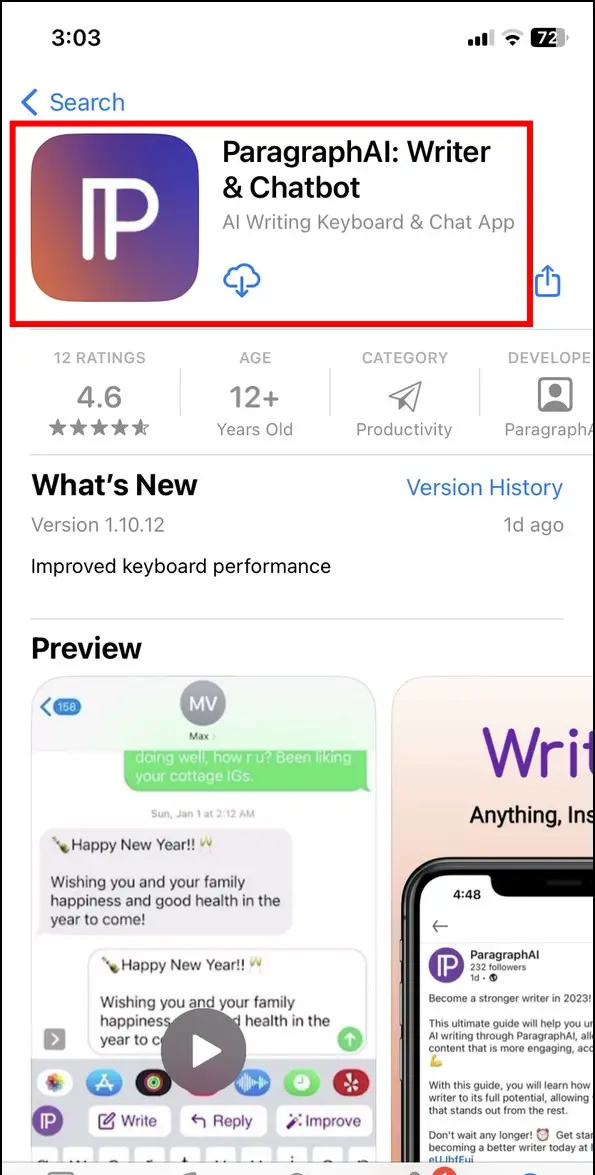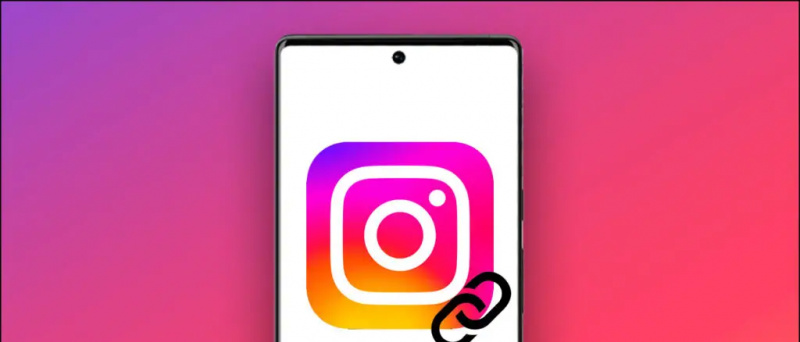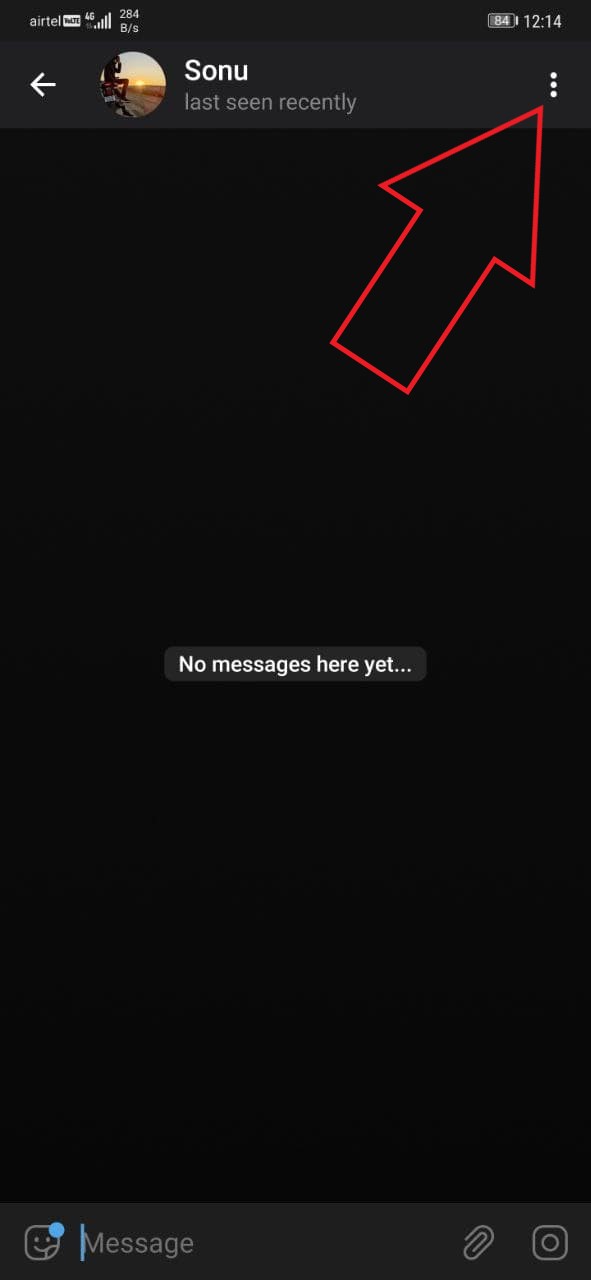Η δουλειά από το σπίτι έχει αποκτήσει μεγάλη δυναμική από τον προηγούμενο χρόνο. Οι άνθρωποι που εργάζονται από το σπίτι παρακολουθούν συναντήσεις και παρουσιάσεις μέσω βιντεοκλήσεων. Ταυτόχρονα, μαθητές και καθηγητές χρησιμοποιούν επίσης πλατφόρμες όπως το Zoom για διαδικτυακές τάξεις. Ωστόσο, δεν είναι όλοι άνετοι με βιντεοκλήσεις στο σπίτι. Ο λόγος μπορεί να είναι το χάος στο δωμάτιό σας ή η προθυμία σας να παρευρεθείτε στη συνάντηση ενώ κρύβετε το περιβάλλον σας. Ευτυχώς, το Zoom σάς επιτρέπει να αποκρύψετε τι συμβαίνει πίσω σας χρησιμοποιώντας εικονικά φόντα. Δείτε πώς μπορείτε χρησιμοποιήστε μια εικόνα ή βίντεο ως φόντο στο α Ανίπταμαι διαγωνίως συνάντηση .
Σχετικά | Πώς να θολώσετε το φόντο στο Zoom Meeting
Χρησιμοποιήστε την εικόνα ή το βίντεο ως φόντο στη συνάντηση ζουμ
Πίνακας περιεχομένων
Χρησιμοποιώντας τη δυνατότητα εικονικού φόντου, μπορείτε να αλλάξετε το φόντο σας σε εικόνα ή κινούμενη εικόνα σε μια συνεχιζόμενη συνάντηση. Μπορείτε επίσης να χρησιμοποιήσετε μια προσαρμοσμένη εικόνα ή βίντεο της επιλογής σας ως φόντο κατά τη διάρκεια της βιντεοκλήσης Zoom.
Οτιδήποτε άλλο εκτός από εσάς θα καλυφθεί με την εικόνα φόντου ή το βίντεο. Θα σας βοηθήσει να διατηρήσετε το απόρρητό σας κρύβοντας το περιβάλλον σας ή το δωμάτιό σας. Παρακάτω είναι πώς μπορείτε να ορίσετε προσαρμοσμένες εικόνες ή βίντεο ως φόντο στο Zoom για υπολογιστή, Android και iPhone.
Σε ζουμ για υπολογιστή (Windows & Mac)
- Ανοίξτε το πρόγραμμα-πελάτη Zoom στον υπολογιστή σας.
- Κάντε κλικ στο εικονίδιο με το γρανάζι επάνω δεξιά για να το ανοίξετε Ρυθμίσεις .
- Στη συνέχεια, επιλέξτε Ιστορικό & φίλτρα ή Εικονικό υπόβαθρο (σε Mac) από την πλευρική γραμμή.

- Εδώ, κάντε κλικ στο + εικονίδιο δίπλα στο εικονικό υπόβαθρο.

- Για να χρησιμοποιήσετε μια εικόνα ως φόντο στο Zoom, επιλέξτε Προσθέστε εικόνα . Εάν θέλετε να χρησιμοποιήσετε το βίντεο ως φόντο Zoom, κάντε κλικ στο Προσθήκη βίντεο .
- Επιλέξτε το αρχείο εικόνας ή βίντεο που θέλετε από τον υπολογιστή σας.

Αυτό είναι. Τώρα μπορείτε να ξεκινήσετε ή να συμμετάσχετε σε μια συνάντηση Zoom με την επιλεγμένη εικόνα ή βίντεο ως φόντο. Εκτός αυτού, μπορείτε επίσης να επιλέξετε από τις ενσωματωμένες επιλογές εικονικού φόντου που προσφέρει το Zoom.
Φροντίστε να περικόψετε την εικόνα ώστε να ταιριάζει με την αναλογία διαστάσεων της κάμεράς σας πριν την ανεβάσετε. Επίσης, χρησιμοποιήστε μια εικόνα φόντου με ελάχιστη ανάλυση 1280 επί 720 pixel. Στην περίπτωση βίντεο, μπορείτε να χρησιμοποιήσετε ένα αρχείο με ποιότητα που κυμαίνεται από 360p έως 1080p.
Αλλαγή φόντου εικόνας ή βίντεο κατά τη διάρκεια μιας σύσκεψης

Με το ζουμ μπορείτε επίσης να αλλάξετε φόντο σε μια συνεχιζόμενη σύσκεψη. Για να το κάνετε αυτό, κάντε κλικ στο ^ κουμπί στα δεξιά του κουμπιού 'Διακοπή βίντεο' κατά τη διάρκεια μιας βιντεοκλήσης. Στη συνέχεια, επιλέξτε 'Επιλογή εικονικού φόντου'. Στη συνέχεια, μπορείτε να ενεργοποιήσετε ή να απενεργοποιήσετε το προσαρμοσμένο φόντο ή να αλλάξετε την εικόνα ή το βίντεό σας.
Η λειτουργία εικονικού φόντου του Zoom λειτουργεί καλύτερα με πράσινη οθόνη και υπό ομοιόμορφες συνθήκες φωτισμού. Εδώ είναι ο αναλυτικός οδηγός μας για χρησιμοποιώντας μια πράσινη οθόνη για να αλλάξετε το φόντο του Zoom .
Σε ζουμ για Android και iOS
Η εφαρμογή Zoom για Android και iOS υποστηρίζει προς το παρόν μόνο εικόνες ως φόντο. Δεν μπορείτε να ορίσετε ένα βίντεο ως φόντο στην εφαρμογή Zoom για κινητά .



- Ανοίξτε την εφαρμογή Zoom στο τηλέφωνό σας.
- Εγγραφείτε ή δημιουργήστε μια νέα συνάντηση με το βίντεό σας.
- Κατά τη διάρκεια μιας συνεχιζόμενης συνάντησης, πατήστε οπουδήποτε στην οθόνη για να εμφανίσετε στοιχεία ελέγχου.
- Κάντε κλικ στο Περισσότερο κουμπί στην κάτω δεξιά γωνία.
- Από τις διαθέσιμες επιλογές, επιλέξτε Εικονικό υπόβαθρο .
- Εδώ, μπορείτε να χρησιμοποιήσετε τις δεδομένες εικόνες ως φόντο.
- Για να ορίσετε τη δική σας εικόνα ως φόντο Zoom, μετακινηθείτε προς τα δεξιά και κάντε κλικ στο ' + '
- Επιλέξτε το αρχείο εικόνας από το τηλέφωνό σας.
- Μόλις τελειώσετε, κάντε κλικ στο Κλείσε .
Δεν μπορείτε να δείτε την επιλογή εικονικού φόντου; Δοκιμάστε να ενημερώσετε την εφαρμογή στην πιο πρόσφατη έκδοση από Google Play Store ή App Store . Εάν εξακολουθείτε να μην βλέπετε την επιλογή, το τηλέφωνό σας πιθανώς δεν μπορεί να υποστηρίξει τη λειτουργία.
Τυλίγοντας
Όλα αυτά αφορούσαν τον τρόπο με τον οποίο μπορείτε να χρησιμοποιήσετε μια εικόνα ή ένα βίντεο ως φόντο σε μια συνάντηση Zoom. Έχουμε αναφέρει μεθόδους για Windows και Mac και smartphone, δηλαδή Android και iOS. Δοκιμάστε τη δυνατότητα και ενημερώστε με την εμπειρία σας στα παρακάτω σχόλια.
Επίσης, διαβάστε- Πώς να χρησιμοποιήσετε εφέ προσώπου 3D AR στο ζουμ
Σχόλια στο FacebookΜπορείτε επίσης να μας ακολουθήσετε για άμεσες ειδήσεις τεχνολογίας στο ειδήσεις Google ή για συμβουλές και κόλπα, κριτικές για smartphone και gadget, εγγραφείτε GadgetsToUse Telegram Group ή για εγγραφή βίντεο τελευταίας κριτικής GadgetsΓια χρήση καναλιού Youtube.